
パワポ 図の背景化 方法2つ
前にも書きました、市のICT活用推進チーム主催のオンライン研修会で、PowerPointで図を背景化する(動かせないようにする)方法について話題に挙がりました。私が「えっと~」「ここだったかな~」と思い出しながらモタモタ解説してしまいましたので、ここにサクッと明示します!
方法1 「表示」→「スライドマスター」
① スライドマスターに、固定したい(背景化したい)図やテキストボックス等を配置します。今回は「ピラミッドチャート」を(右クリック「図として保存」しておいた図を)貼りました。


② 再び「表示」タブから「標準」に戻ります。スライドマスターに先程貼ったピラミッドチャートは動かせません!

③ そこへ、動かしたい図等を貼り付けます。

そしてこのスライドを複製して、グループや個々人に割り当てます。
方法2 右クリック→「背景の書式設定」
① 予め、背景化したい図のファイルを用意しておきます。
② 右クリック→「背景の書式設定」を選択します。

③ 「塗りつぶし(図またはテクスチャ)」を選択。

④ 「挿入する」で、背景化したい図を選びます。

⑤ 大きく表示されるので、右下の「オフセット」を調整します。すると、
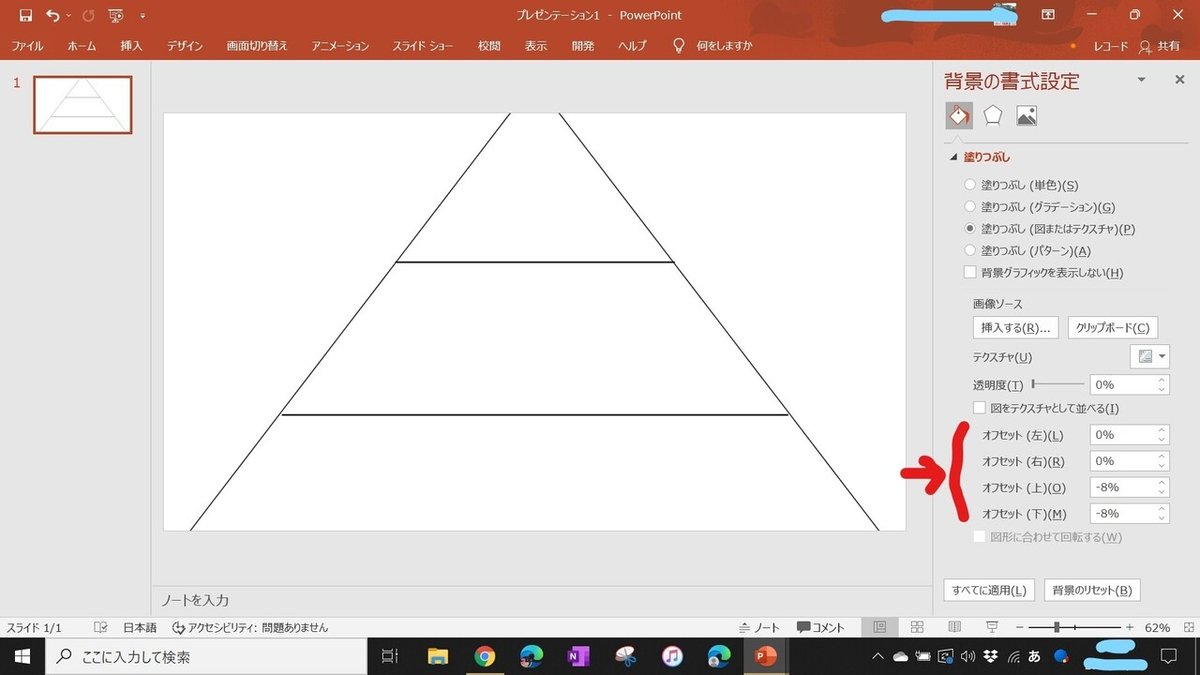
⑥ ちょうどよい大きさになります。

あとは、背景化しなくてよいものを加えていけばよいです。
方法2は自分で調べ、方法1は後輩から聞いたのですが、よく使うパワポでもまだまだ知らないことがたくさんですね!
ロイロではなく、子どもの頃からPowerPointやGoogleスライドを使うよさは、ここにあるのかもしれません。奈須正裕氏の言う「オーセンティック」さがある。大人が使う本物を使い、慣れていく。
そして、先生に頼らず、子どもたち同士で学び合う。「それってどうやるの?」「こうやるんだよ」「ああ!なるほど!」「ありがとう!」「Scratchのことは私に聞いてね」「うん、ありがとう!」「えっと、これ、私も分からないなあ、よし調べるぞ」「分かった!アウトプットして共有しよう!」「学び合うって、愉しいね!」「学びって、愉しいし、役に立つね!」
